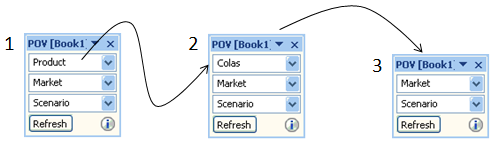Selección de miembros de la barra de herramientas PDV
El PDV es el punto inicial por defecto de las dimensiones en una conexión de origen de datos.
En la barra de herramientas PDV, puede seleccionar los miembros y los filtros de las dimensiones que desea incluir en la cuadrícula y mover los miembros en la cuadrícula.
El PDV modificado se aplica únicamente a la hoja seleccionada. Para las hojas existentes en el libro, y cualquiera de las nuevas hojas, el PDV modificado no se aplicará.
Cada conexión está asociada a un único PDV. Sin embargo, la misma conexión a diferentes hojas de trabajo de un libro de trabajo puede tener PDV distintos.
Los PDV se pueden gestionar como se describe en Gestor de PDV.
Nota:
Oracle Hyperion Financial Management muestra el punto de vista del usuario de forma predeterminada. Consulte Guía del usuario de Oracle Hyperion Financial Management para obtener más información.
Para obtener información sobre las conexiones de Oracle Essbase y Narrative Reporting, consulte Visualización de la barra de herramientas PDV.
Colocación en la cuadrícula de miembros y dimensiones de la barra de herramientas PDV
Para seleccionar las dimensiones y los miembros de la barra de herramientas PDV:
Nota:
A partir de Oracle Smart View for Office 11.1.2.5.520, al conectarse a bases de datos de miembros duplicados, el nombre del miembro solo se debe mostrar en el PDV de forma predeterminada. No obstante, en el caso de los libros guardados en Smart View 11.1.2.5.510 y versiones anteriores, el nombre del miembro completo se muestra en el PDV. Para modificar la visualización de nombres de miembro en el PDV, abra el cuadro de diálogo Selección de miembros del PDV. A continuación, haga clic en Aceptar.
Ejemplo 7-1 Ejemplo de sintaxis de PDV
Figura 7-2 muestra, de izquierda a derecha, un PDV en las siguientes condiciones:
-
Producto, Mercado y Escenario son las dimensiones iniciales en el PDV.
-
Colas se selecciona como el miembro de Producto.
En el cuadro de diálogo Selección de miembros, puede seleccionar más de 5000 miembros del PDV. Sin embargo, tenga en cuenta que la barra de herramientas PDV solo puede mostrar los primeros 5000 miembros seleccionados.
Aunque solo se puede mostrar un solo miembro de dimensión a la vez en el PDV, tenga en cuenta que en Selección de miembros, se pueden seleccionar hasta 5000 miembros para la lista desplegable de una dimensión en el PDV. Se puede acceder a los miembros que seleccione en el PDV haciendo clic en la flecha desplegable para la dimensión.
-
Colas se ha movido a la cuadrícula (y puede devolverse a la barra de herramientas de PDV), de modo que solo Mercado y Escenario permanecen en el PDV.
Figura 7-2 PDV: con pdv2